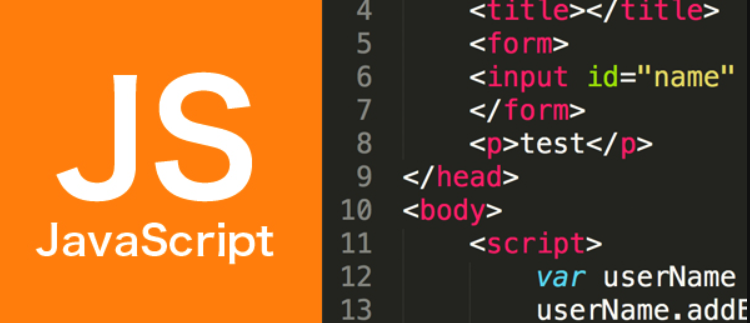HTML全屏切换技巧与实现方法
哈喽!今天心血来潮给大家带来了《HTML全屏切换实现方法详解》,想必大家应该对文章都不陌生吧,那么阅读本文就都不会很困难,以下内容主要涉及到,若是你正在学习文章,千万别错过这篇文章~希望能帮助到你!
要实现HTML全屏切换,核心是使用Fullscreen API。首先检查浏览器支持情况,通过isFullscreenEnabled函数检测是否支持该功能;接着请求全屏时,调用requestFullscreen方法并适配不同浏览器的前缀;然后退出全屏时使用exitFullscreen方法;同时监听fullscreenchange事件以响应状态变化;此外可通过CSS的:fullscreen伪类调整样式;如需指定特定元素全屏,将requestFullscreen应用到该元素即可;优化用户体验可考虑自定义控件、键盘快捷键、自动隐藏UI及响应式布局;处理兼容性问题可通过封装函数或引入polyfill库(如screenfull.js)解决。

简单来说,HTML实现全屏切换,核心在于利用Fullscreen API,控制元素进入和退出全屏模式。

解决方案

要实现HTML的全屏切换功能,你需要用到Fullscreen API。这个API允许你让任何HTML元素占据整个屏幕,提供更沉浸式的用户体验。
检查浏览器支持: 首先,确保用户的浏览器支持Fullscreen API。不同的浏览器可能使用不同的前缀,所以你需要检查这些前缀。

function isFullscreenEnabled() { return document.fullscreenEnabled || document.webkitFullscreenEnabled || document.mozFullScreenEnabled || document.msFullscreenEnabled || false; } if (!isFullscreenEnabled()) { alert("您的浏览器不支持全屏模式。"); }请求全屏: 当用户点击一个按钮或触发某个事件时,你可以请求一个元素进入全屏模式。
function requestFullscreen(element) { if (element.requestFullscreen) { element.requestFullscreen(); } else if (element.webkitRequestFullscreen) { /* Safari */ element.webkitRequestFullscreen(); } else if (element.mozRequestFullScreen) { /* Firefox */ element.mozRequestFullScreen(); } else if (element.msRequestFullscreen) { /* IE/Edge */ element.msRequestFullscreen(); } } document.getElementById("fullscreenButton").addEventListener("click", function() { requestFullscreen(document.documentElement); // 让整个文档进入全屏 });退出全屏: 同样,你需要一个方法让用户退出全屏模式。
function exitFullscreen() { if (document.exitFullscreen) { document.exitFullscreen(); } else if (document.webkitExitFullscreen) { /* Safari */ document.webkitExitFullscreen(); } else if (document.mozCancelFullScreen) { /* Firefox */ document.mozCancelFullScreen(); } else if (document.msExitFullscreen) { /* IE/Edge */ document.msExitFullscreen(); } } document.getElementById("exitFullscreenButton").addEventListener("click", function() { exitFullscreen(); });监听全屏状态变化: 监听
fullscreenchange事件可以让你知道全屏状态何时发生改变。这对于调整UI或执行其他操作非常有用。document.addEventListener("fullscreenchange", function() { if (document.fullscreenElement) { console.log("进入全屏"); } else { console.log("退出全屏"); } });CSS样式调整: 当元素进入全屏模式时,你可能需要调整CSS样式以适应全屏显示。你可以使用
:fullscreen伪类来定义全屏状态下的样式。:fullscreen { background-color: black; color: white; }
如何指定特定元素进入全屏?
通常情况下,你可能不想让整个文档进入全屏,而是只想让某个特定的元素(比如视频播放器)全屏。 这很简单,只需要将requestFullscreen()方法应用到你想全屏的元素上即可。
const videoElement = document.getElementById("myVideo");
document.getElementById("fullscreenButton").addEventListener("click", function() {
requestFullscreen(videoElement);
});全屏模式下的用户体验优化有哪些技巧?
全屏不仅仅是放大显示那么简单,好的全屏体验需要一些优化。
- 自定义控件: 隐藏或重新设计默认的浏览器控件,提供自定义的、更友好的全屏控件。
- 键盘快捷键: 支持键盘快捷键来控制全屏状态,比如使用
F11键切换全屏。 - 自动隐藏UI: 在全屏模式下,自动隐藏不必要的UI元素,只在鼠标移动时显示,提供更干净的界面。
- 响应式布局: 确保你的内容在全屏模式下能够正确地适应不同的屏幕尺寸和分辨率。
兼容性问题:如何处理不同浏览器的全屏API差异?
不同浏览器对Fullscreen API的支持程度和前缀有所不同,这确实是个麻烦。解决这个问题的关键在于编写兼容性代码,检测浏览器类型并使用相应的方法。
一个更简洁的方法是创建一个封装函数,就像前面例子中的requestFullscreen()和exitFullscreen()函数那样。这些函数会根据浏览器的类型自动选择正确的方法。
此外,还可以使用polyfill库,例如screenfull.js。这个库已经处理了各种浏览器的兼容性问题,你只需要简单地调用它的API即可。
if (screenfull.isEnabled) {
document.getElementById('fullscreenButton').addEventListener('click', function () {
screenfull.request(); // 或者 screenfull.toggle();
});
document.addEventListener(screenfull.raw.fullscreenchange, function () {
console.log('全屏状态:', screenfull.isFullscreen ? '开启' : '关闭');
});
} else {
console.log('您的浏览器不支持全屏模式');
}好了,本文到此结束,带大家了解了《HTML全屏切换技巧与实现方法》,希望本文对你有所帮助!关注golang学习网公众号,给大家分享更多文章知识!
 Win11任务管理器优化技巧大全
Win11任务管理器优化技巧大全
- 上一篇
- Win11任务管理器优化技巧大全

- 下一篇
- XMLHttpRequest五步法解析AJAX数据详解
-

- 文章 · 前端 | 11分钟前 |
- js判断质数的for循环实现方法
- 439浏览 收藏
-

- 文章 · 前端 | 13分钟前 |
- JavaScript数组排序技巧与优化解析
- 200浏览 收藏
-

- 文章 · 前端 | 26分钟前 |
- Next.js404路由错误解决方法
- 276浏览 收藏
-
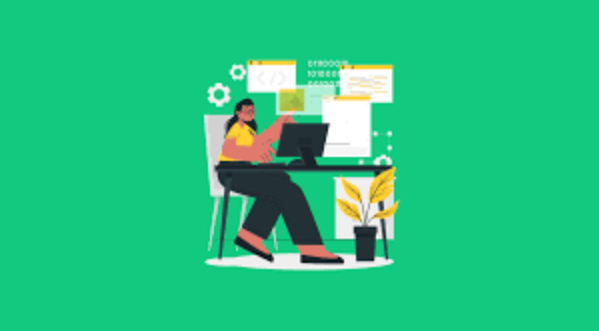
- 文章 · 前端 | 28分钟前 |
- 表单自动化怎么实现?Zapier连接教程
- 342浏览 收藏
-
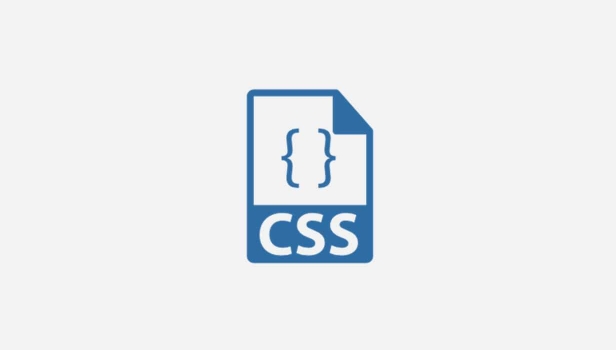
- 文章 · 前端 | 35分钟前 |
- CSS设置border-box包含padding和border的方法
- 308浏览 收藏
-
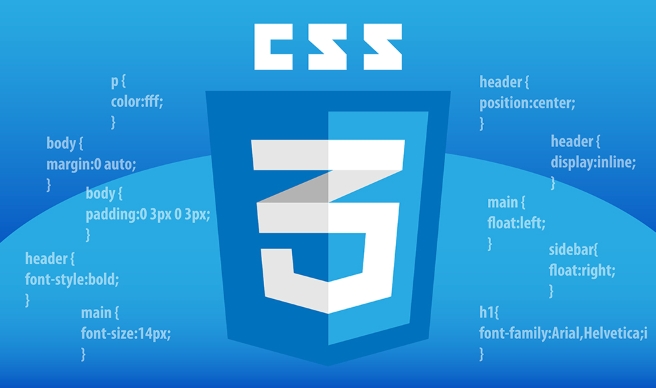
- 文章 · 前端 | 40分钟前 |
- CSS导航菜单滑动动画实现教程
- 488浏览 收藏
-
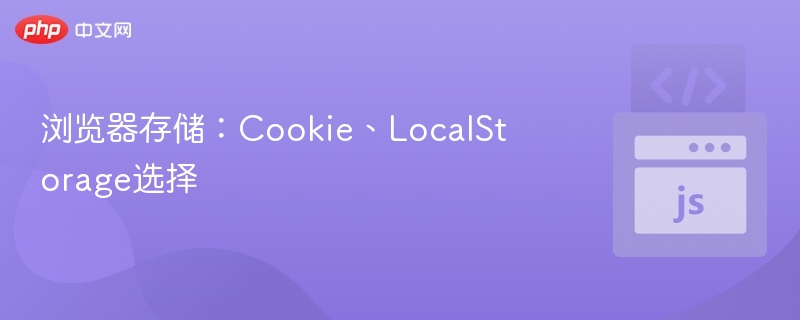
- 文章 · 前端 | 42分钟前 | cookie 安全性 localStorage 浏览器存储 数据用途
- Cookie与LocalStorage选择指南
- 396浏览 收藏
-

- 文章 · 前端 | 44分钟前 |
- JavaScript性能优化:WebWorkers处理密集任务
- 170浏览 收藏
-

- 文章 · 前端 | 44分钟前 |
- CSS过渡实现元素优雅隐藏显示
- 172浏览 收藏
-

- 前端进阶之JavaScript设计模式
- 设计模式是开发人员在软件开发过程中面临一般问题时的解决方案,代表了最佳的实践。本课程的主打内容包括JS常见设计模式以及具体应用场景,打造一站式知识长龙服务,适合有JS基础的同学学习。
- 543次学习
-

- GO语言核心编程课程
- 本课程采用真实案例,全面具体可落地,从理论到实践,一步一步将GO核心编程技术、编程思想、底层实现融会贯通,使学习者贴近时代脉搏,做IT互联网时代的弄潮儿。
- 516次学习
-

- 简单聊聊mysql8与网络通信
- 如有问题加微信:Le-studyg;在课程中,我们将首先介绍MySQL8的新特性,包括性能优化、安全增强、新数据类型等,帮助学生快速熟悉MySQL8的最新功能。接着,我们将深入解析MySQL的网络通信机制,包括协议、连接管理、数据传输等,让
- 500次学习
-

- JavaScript正则表达式基础与实战
- 在任何一门编程语言中,正则表达式,都是一项重要的知识,它提供了高效的字符串匹配与捕获机制,可以极大的简化程序设计。
- 487次学习
-

- 从零制作响应式网站—Grid布局
- 本系列教程将展示从零制作一个假想的网络科技公司官网,分为导航,轮播,关于我们,成功案例,服务流程,团队介绍,数据部分,公司动态,底部信息等内容区块。网站整体采用CSSGrid布局,支持响应式,有流畅过渡和展现动画。
- 485次学习
-

- ChatExcel酷表
- ChatExcel酷表是由北京大学团队打造的Excel聊天机器人,用自然语言操控表格,简化数据处理,告别繁琐操作,提升工作效率!适用于学生、上班族及政府人员。
- 3186次使用
-

- Any绘本
- 探索Any绘本(anypicturebook.com/zh),一款开源免费的AI绘本创作工具,基于Google Gemini与Flux AI模型,让您轻松创作个性化绘本。适用于家庭、教育、创作等多种场景,零门槛,高自由度,技术透明,本地可控。
- 3398次使用
-

- 可赞AI
- 可赞AI,AI驱动的办公可视化智能工具,助您轻松实现文本与可视化元素高效转化。无论是智能文档生成、多格式文本解析,还是一键生成专业图表、脑图、知识卡片,可赞AI都能让信息处理更清晰高效。覆盖数据汇报、会议纪要、内容营销等全场景,大幅提升办公效率,降低专业门槛,是您提升工作效率的得力助手。
- 3429次使用
-

- 星月写作
- 星月写作是国内首款聚焦中文网络小说创作的AI辅助工具,解决网文作者从构思到变现的全流程痛点。AI扫榜、专属模板、全链路适配,助力新人快速上手,资深作者效率倍增。
- 4535次使用
-

- MagicLight
- MagicLight.ai是全球首款叙事驱动型AI动画视频创作平台,专注于解决从故事想法到完整动画的全流程痛点。它通过自研AI模型,保障角色、风格、场景高度一致性,让零动画经验者也能高效产出专业级叙事内容。广泛适用于独立创作者、动画工作室、教育机构及企业营销,助您轻松实现创意落地与商业化。
- 3807次使用
-
- JavaScript函数定义及示例详解
- 2025-05-11 502浏览
-
- 优化用户界面体验的秘密武器:CSS开发项目经验大揭秘
- 2023-11-03 501浏览
-
- 使用微信小程序实现图片轮播特效
- 2023-11-21 501浏览
-
- 解析sessionStorage的存储能力与限制
- 2024-01-11 501浏览
-
- 探索冒泡活动对于团队合作的推动力
- 2024-01-13 501浏览